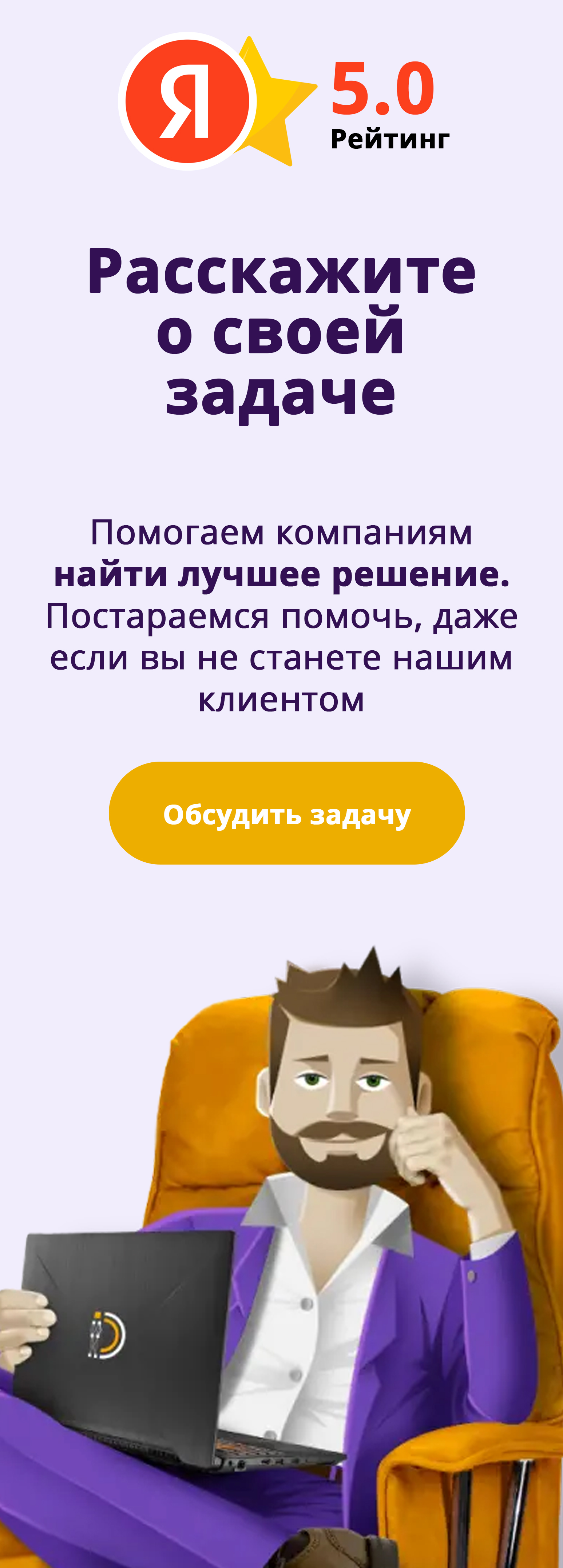Роботизация бизнеса (или RPA, от «robotic process automation») — инструмент Битрикс24, который помогает автоматизировать рутинные процессы без привлечения программиста. Для работы RPA используются так называемые роботы, которые выполняют необходимые действия вместо вас: отправляют письма сотрудникам, создают на них задачи, согласовывают оплату счетов. Они следуют заданному вами алгоритму, освобождая от рутины и позволяя лишь наблюдать за ходом действия.
Чем RPA отличается от бизнес-процессов
Для автоматизации работы в Битрикс24 уже имеются бизнес-процессы. Однако для их создания и настройки приходилось использовать специализированный конструктор. RPA стал ответом на просьбы пользователей об упрощении этого инструмента. Он не заменяет уже имеющуюся функциональность, но упрощает создание небольших бизнес-процессов, вроде согласования простого отчёта.
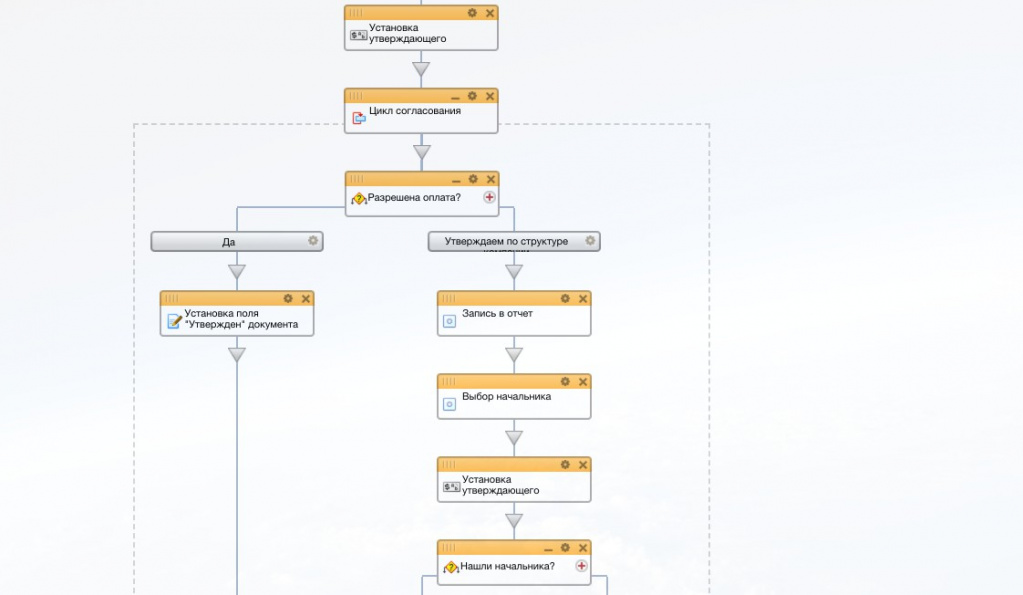
Для роботизации бизнеса Битрикс24 впервые в мире применил концепцию канбан. Сперва создаются стадии движения процесса, а затем для каждой стадии создаются действия. Например, если мы решили автоматизировать процесс с командировками, нужно создать этапы «Утверждение командировки» и «Оплата билетов». На первом этапе мы создадим для руководства задачу утвердить командировку, а на втором — отправим счета бухгалтеру для оплаты.
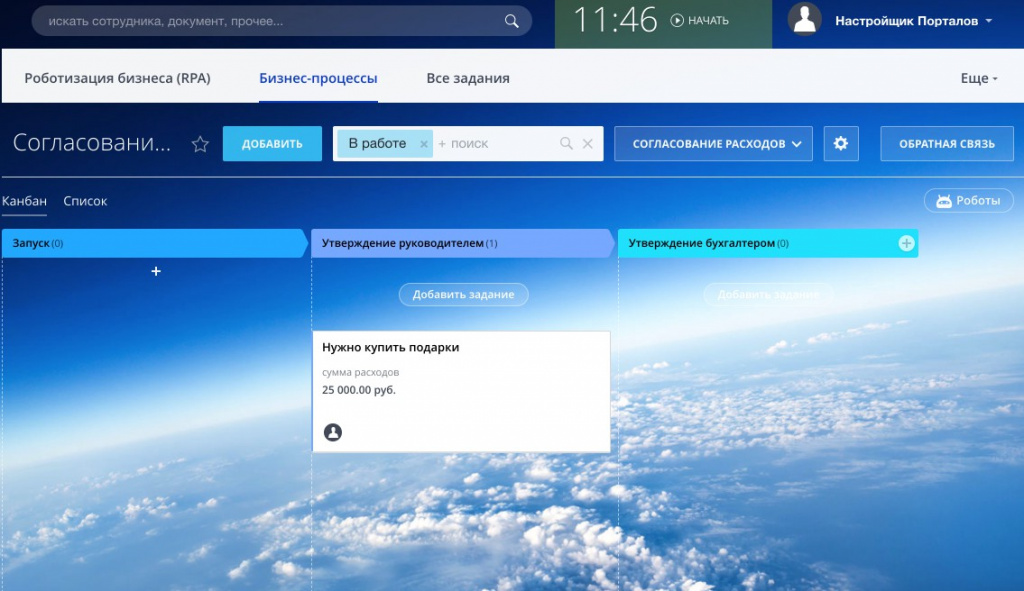
Процессы запускаются всего за пару кликов или по расписанию. Вы всегда видите, на каком этапе находится бизнес-процесс, кто из сотрудников ответственен за задержку.
Роботизация бизнеса полноценно работает на бизнес-тарифах: тариф «Компания» позволяет создать неограниченное число процессов, тариф «Команда» — 5 штук. Остальные тарифы, в том числе и бесплатный, позволяют создать лишь один процесс, чтобы пользователи могли протестировать функциональность.
Посмотрите 12-минутную презентацию RPA от компании Битрикс:
Обзор меню RPA
Это меню содержит всего три вкладки:
-
Роботизация бизнеса. Здесь находятся все шаблоны бизнес-процессов, доступные для запуска. Отображаются в виде списка или карточек, отсюда можно изменять настройки процессов.
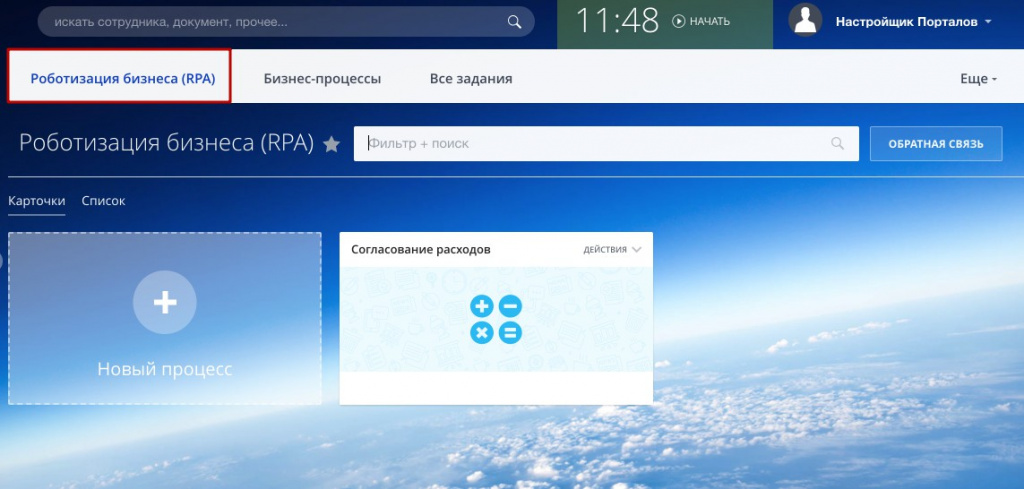
-
Бизнес-процессы. В этом разделе можно видеть прогресс отдельного процесса: на какой стадии сейчас находится процесс, какие задания и действия предусмотрены для каждого этапа. По стандарту стадии выводятся в виде канбана, но есть возможность переключиться на отображение в виде списка.
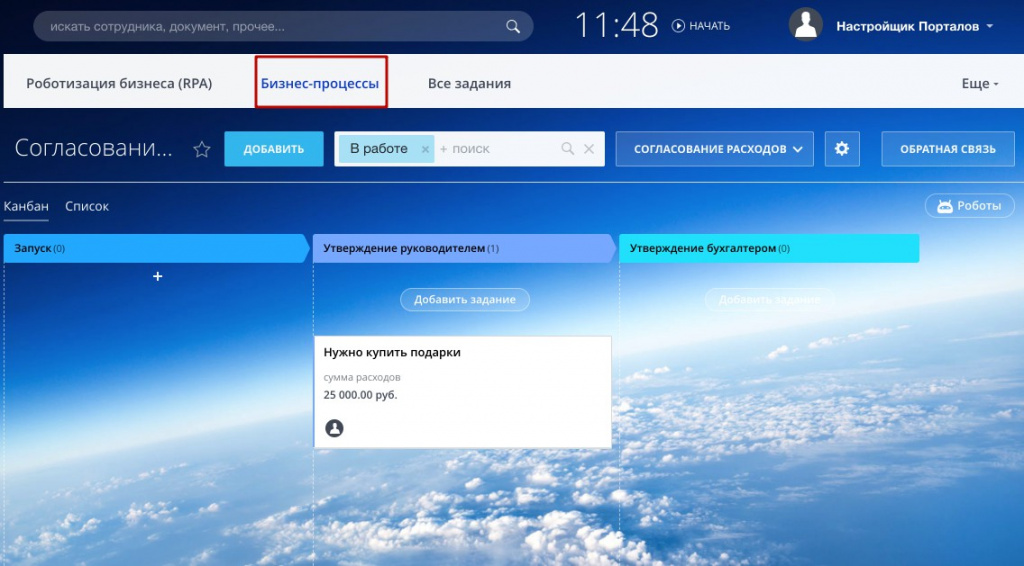
-
Все задания. Отображаются процессы, требующие вашего участия. Руководство видит задачи подчинённых, администраторы — задачи сотрудников.
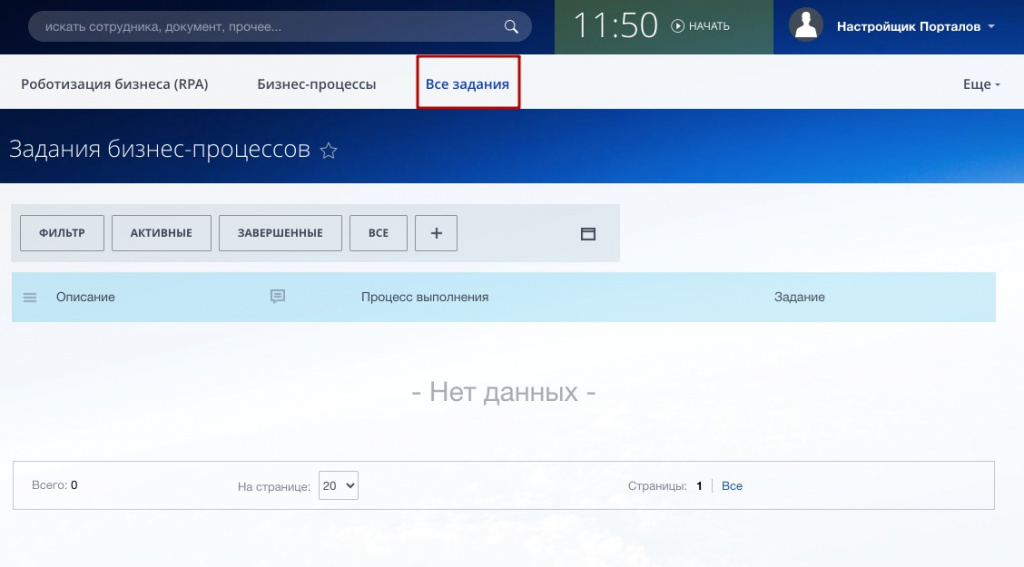
Как создать новый бизнес-процесс в RPA
Перед тем, как создавать процесс непосредственно в Битрикс24, важно заранее продумать его детали:
-
сколько этапов понадобится для этого процесса?
-
какие действия нужно будет выполнить на каждом этапе?
-
кто будет участником процесса?
-
какие нужны права доступа и кому?
Попробуйте заранее расписать процесс в текстовом редакторе или схематически нарисовать на бумаге. Это поможет сэкономить большое количество времени, так как в Битрикс вы будете вносить уже готовую информацию.
Если вы уже готовы, то переходите во вкладку «Роботизация бизнеса (RPA)» и нажимайте на «Новый процесс».э
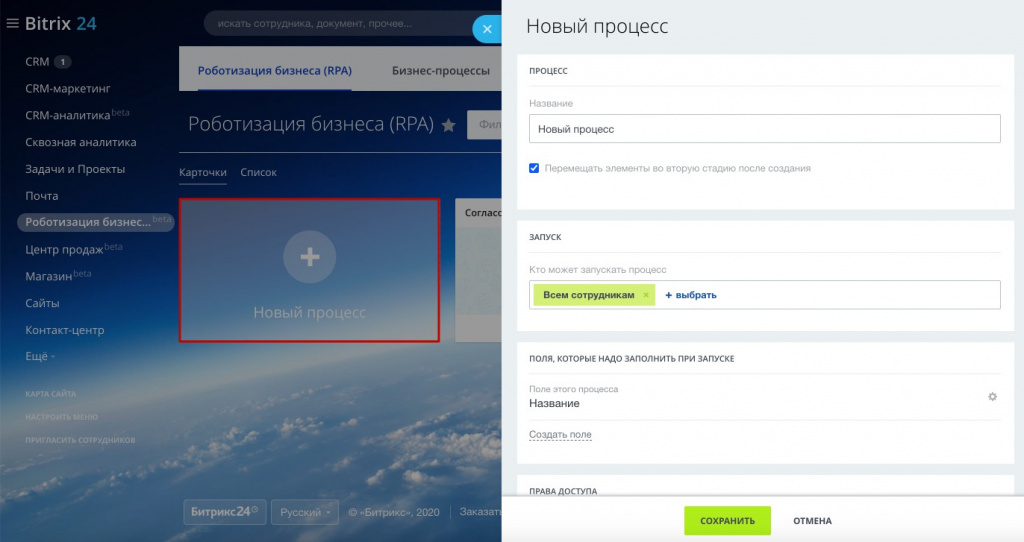
В открывшемся слайдере указываются основные параметры:
-
Название процесса
-
Кто может запускать процесс
-
Поля, которые надо заполнить при запуске. Например, если вам необходимо согласовать командировку, то создайте поле типа «Деньги», чтобы руководитель мог указать выделенную вам сумму.
-
Кто может изменять процесс
-
Изображение процесса. На выбор предоставляется 7 вариантов иконок.
После сохранения настроек откроется страница «Бизнес-процессы», в которой по умолчанию будут отображаться три стадии: «Запуск», «Утверждение руководителем» и «Утверждение бухгалтером».
Как настроить бизнес-процессы в RPA
Настройка процесса отображается в виде канбана и состоит из трёх частей:
-
стадии;
-
задания;
-
роботы.
Для начала редактирования на вкладке «Роботизация бизнеса» выбираем нужный нам процесс.
Стадии
По умолчанию Битрикс24 предлагает три стадии, которые можно редактировать и удалять. При необходимости можно добавлять собственные.
Для добавления нового этапа жмём на плюс, расположенный в верхней правой части любой из колонок. Рядом с ним находится иконка карандаша, нажатие на которую переводит в режим редактирования: можно изменить название и цвет колонки.
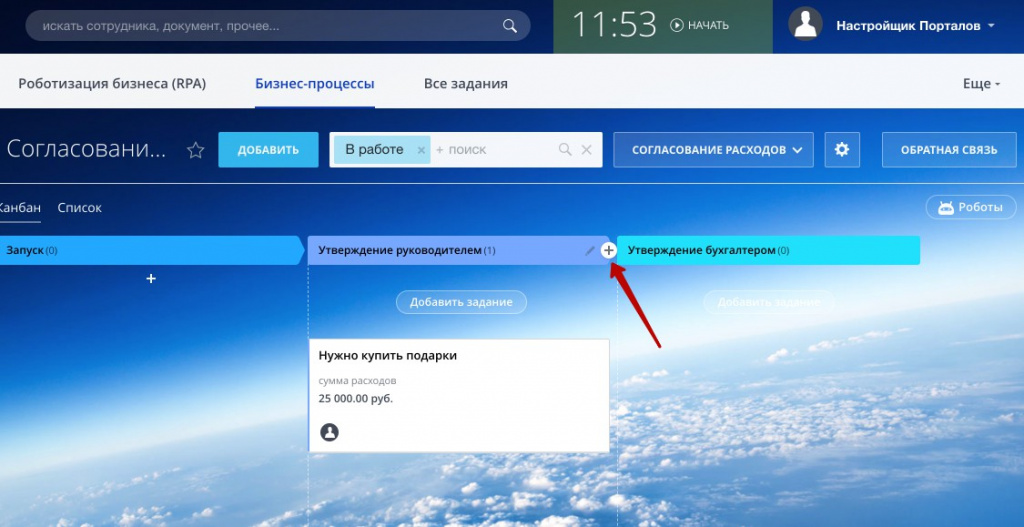
Пример использования: если необходимо согласование нескольких лиц, можно создать стадию похожие стадии для каждого из согласований.
Задания
Задания показывают, какое действие в данный момент требуется совершить ответственному: оплатить счёт, утвердить назначение, указать дату.
Нажав «Добавить задание» мы увидим четыре типа:
-
Утвердить или отклонить
-
Запросить информацию
-
Ознакомиться с информацией
-
Просто передвинуть.
Выбираем подходящий вариант.
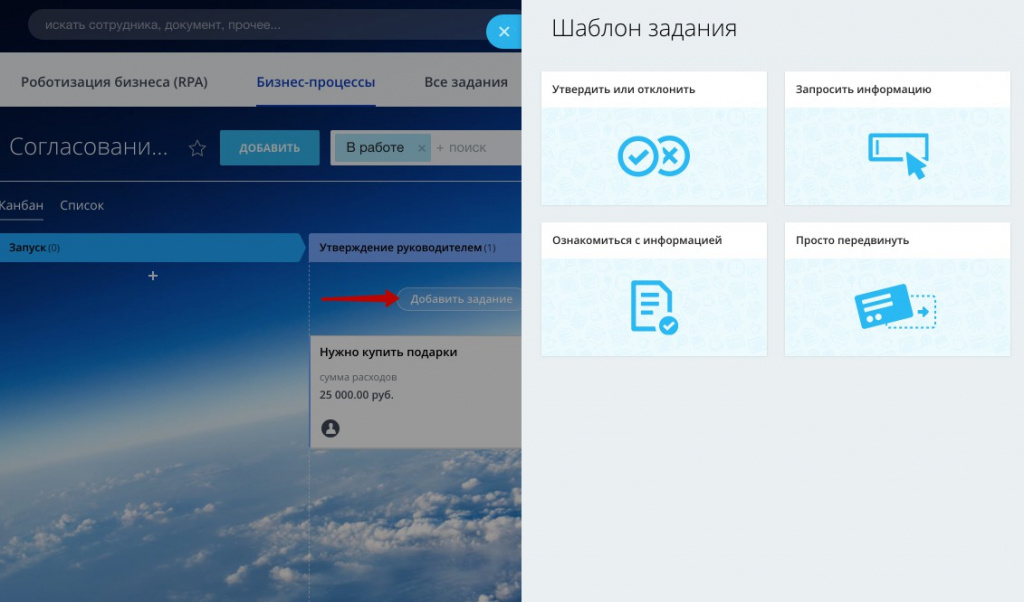
Откроется окно создания задания, слева которого расположены две вкладки:
-
Основные. Здесь указываются основные параметры задания: название, текст, очередь ответственных и вид кнопки действия. В конце отмечается на какую стадию перейдёт выполненное задание.
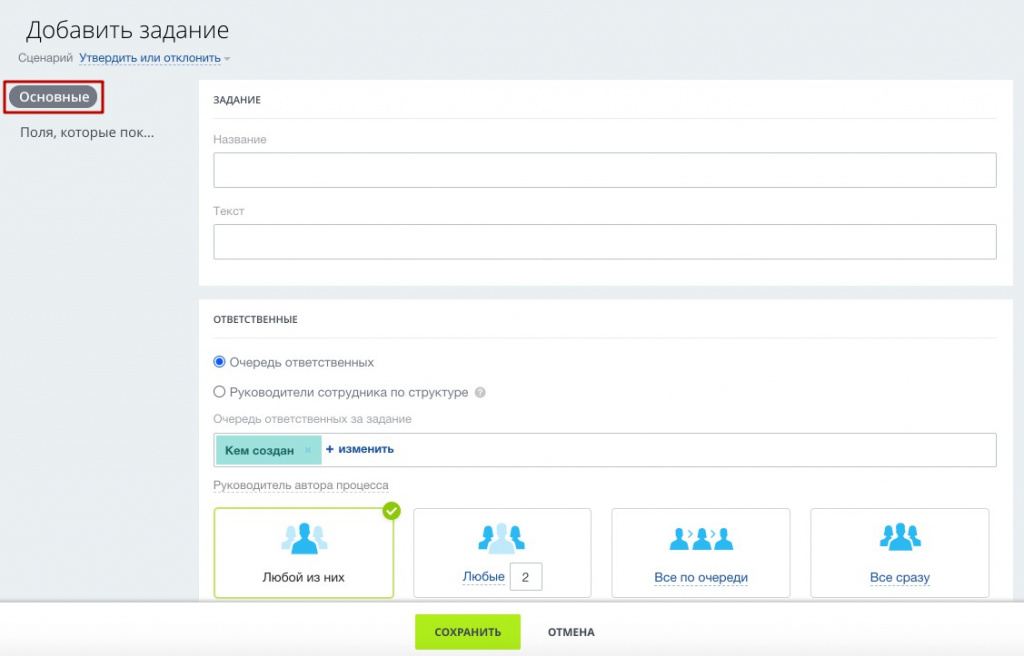
-
Поля, которые надо показать. Выбираем поля, которые будут видны сотруднику, выполняющему это задание.
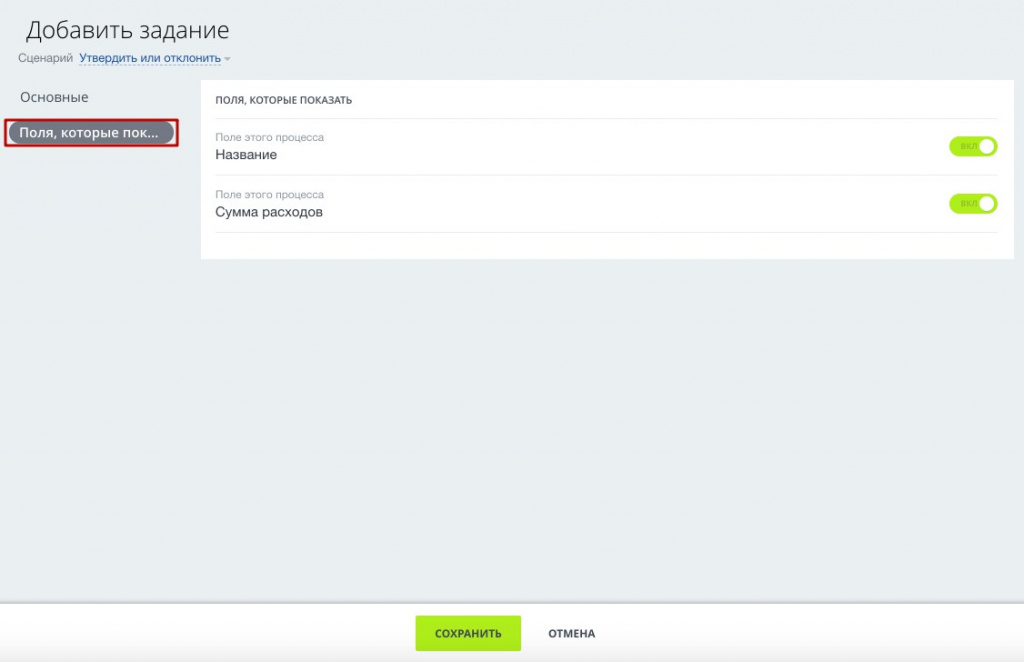
Пример использования: если на какой-то из стадий необходима оплата счёта, сотрудник может предоставить необходимые для бухгалтерии документы.
Роботы
На канбане можно размещать не только задания, но и роботов. С их помощью помощью можно взаимодействовать и с теми сотрудниками, которые не являются ответственными за данный этап. Для добавления роботов нажмите на одноименную кнопку, расположенную справа от канбана.
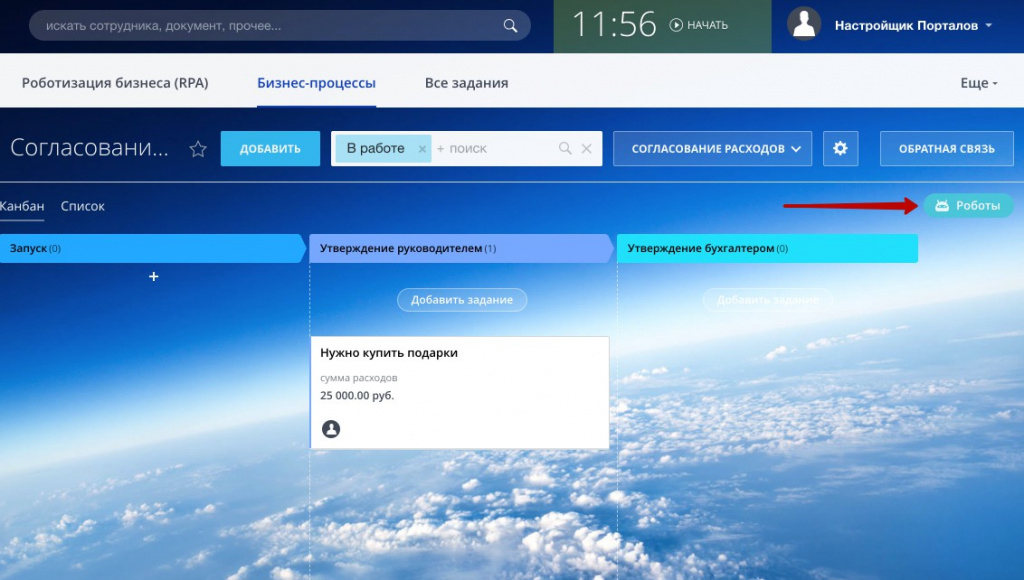
Откроется окно с отображением всех возможных стадий, для каждой из которых можно добавить робота.
Пример использования: если руководитель согласовал заявление сотрудника на отпуск, то сотруднику приходит уведомление об этом.
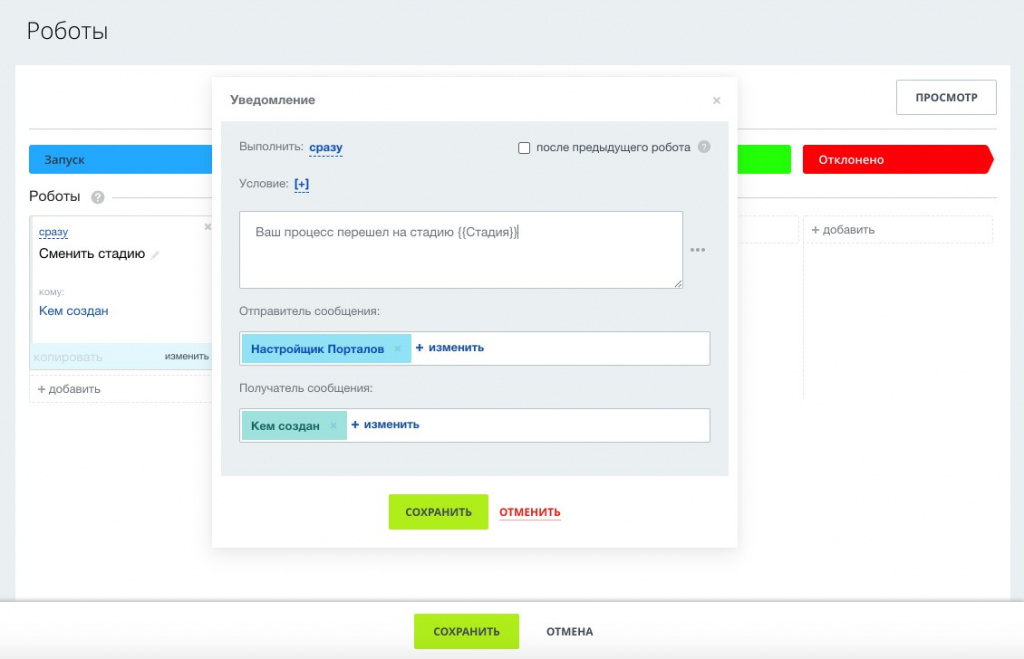
Права доступа в RPA
Создать процесс может любой пользователь. Однако в случае, если необходимо предотвратить внесение изменений в процесс или потерю данных, понадобятся права доступа. Например, можно разрешить редактирование и удаление процессов только опытным администраторам Битрикс24.
Хотя роботизация бизнеса предлагает тонкую настройку прав доступа, администратору портала доступны все действия независимо от заданных настроек.
Редактирование процессов и стадий
При создании процесса в разделе «Права доступа» можно указывать сотрудников, которые смогут его редактировать и удалять.
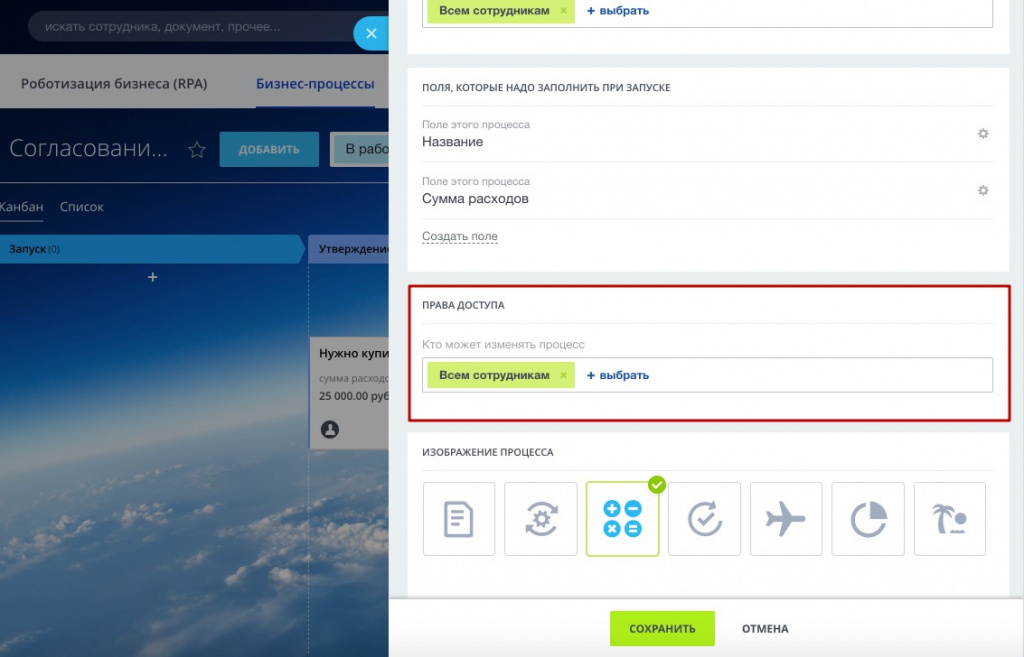
Эти права можно будет изменить позже, выбрав в меню процесса «Действия → Настроить».
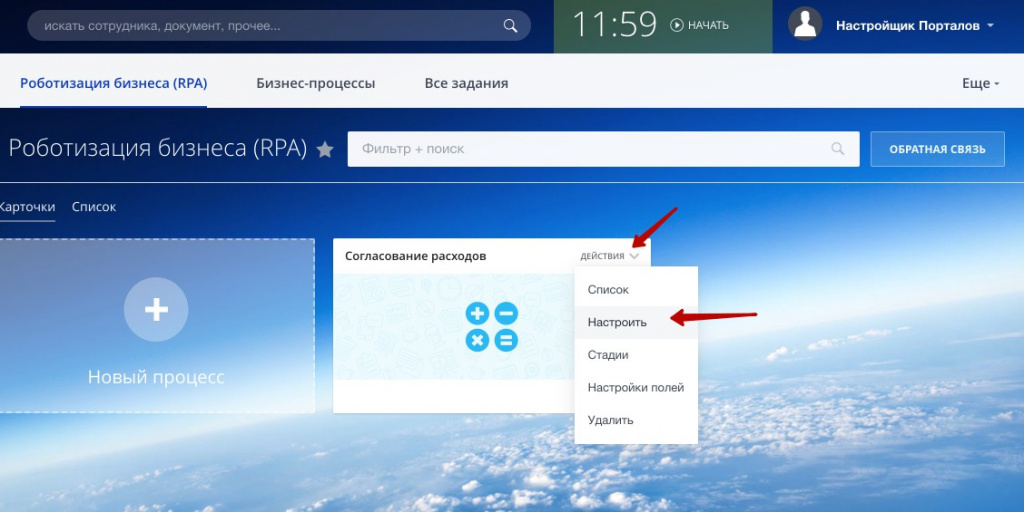
Сотрудники, у которых ограниченные права на редактирование и удаление, всё равно могут просматривать полный список процессов и стадий.
Запуск процесса
При создании нового процесса в разделе «Запуск» можно указывать сотрудников, которые смогут запускать этот процесс.
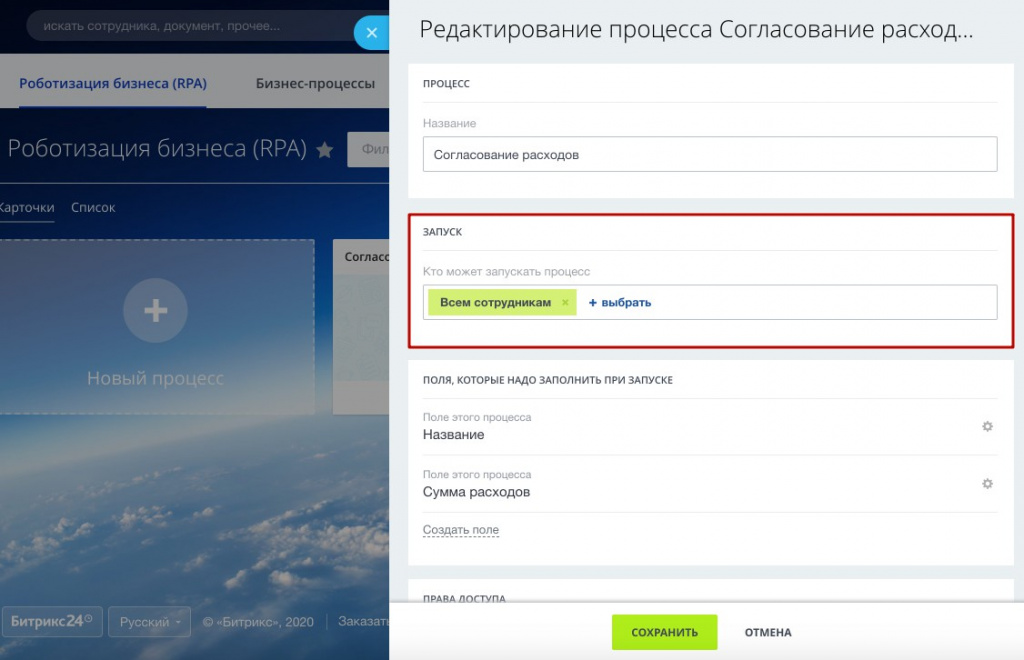
Просмотр и редактирование элементов
Просматривать элементы могут все сотрудники. Те же сотрудники, у которых есть права на создание элементов, также могут изменять или удалять элементы.
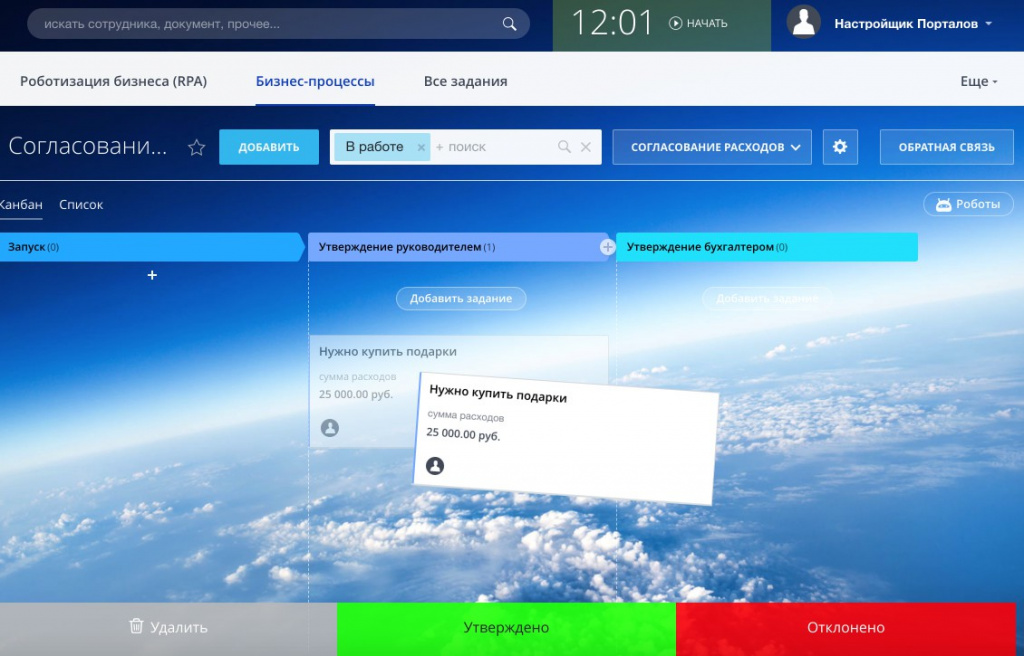
Комментарии в таймлайне
Добавлять и видеть все комментарии могут любые сотрудники. Изменять и удалять комментарий может только его автор.
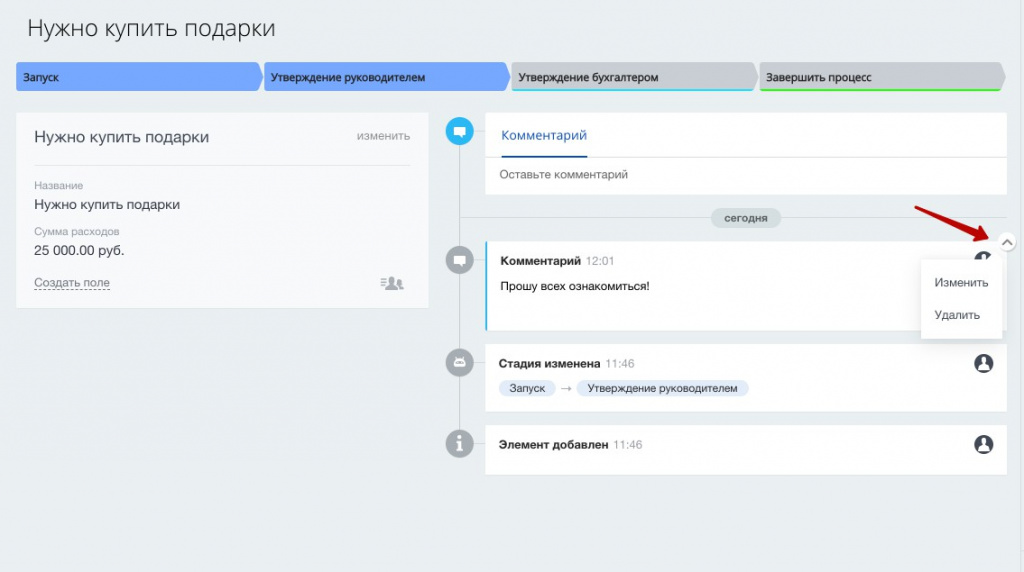
Итого
Роботизация бизнеса — гибкий и удобный инструмент Битрикс24, упрощающий рабочие процессы. Каждый сотрудник в визуальном редакторе может самостоятельно настроить нужный бизнес-процесс, автоматизировав ряд согласований и отправки документов.
Все участники процесса сразу получают всю необходимую информацию и могут мгновенно реагировать. Вся функциональность доступна не только с компьютера, но и с мобильного телефона.